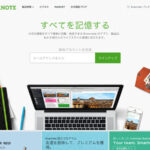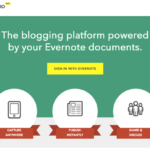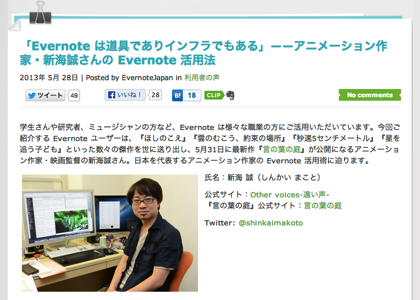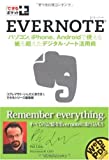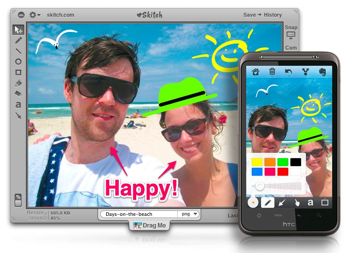「ScanSnap Evernote Edition」を購入すると、Evernoteプレミアムにアップグレードするためのプレミアムコードが同梱されています。プレミアムアカウントの期限が残っていたので「ScanSnap Evernote Edition」セットアップ時に入力しなかったのですが、期限が切れたので改めて入力してみることにしました!
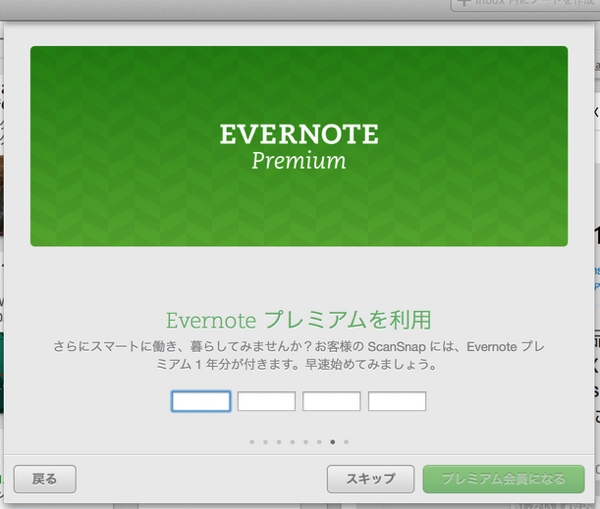
ちなみに「ScanSnap Evernote Edition」セットアップ後には、このような画面からプレミアムコードを入力します。
「Evernote」のアプリケーションソフトや、ウェブサイトを確認したのですが、どうも「ScanSnap Evernote Edition」のプレミアムコードを入力する場所が分かりません。そこで問い合わせしてみたところ、下記のページを教えて貰いました!
▼Evernote | 「ScanSnap Evernote Edition」ご購入の皆様へ

なるほど! 「ScanSnap Evernote Edition」購入者専用の、プレミアムコードを入力するページというのがあったのですね。
ちなみに、既にプレミアムユーザの場合は、Evernoteポイントが付与されるのだそうです。
既にプレミアムユーザーになっている方がクーポンコードを入力された場合、プレミアム期間延長の替わりにEvernoteポイントが付与されます。Evernoteポイントを利用するとお好きな特典を選択することが可能で、プレミアムプランの延長のほか、当月のアップロード容量を増やしたりすることもできます。クーポンコード入力後、Evernote ポイントのページにて「ポイントの確認・利用」ボタンをクリックしてください。
これであれば「ScanSnap Evernote Edition」セットアップ時に、そのままプレミアムコードを入力すれば良い、ということになりますね。
「ScanSnap Evernote Edition」お手軽セットアップ&書類を自動分類という記事も併せてご覧ください!